统一色彩不仅可以快速读取到全文档所用的色彩,还可以快速跳转到色彩应用的对象,
通过自由筛选颜色类型(填充,线条,文本等)统一替换成当前文档中指定的主题色。
从而实现全文档色彩的规范和统一。
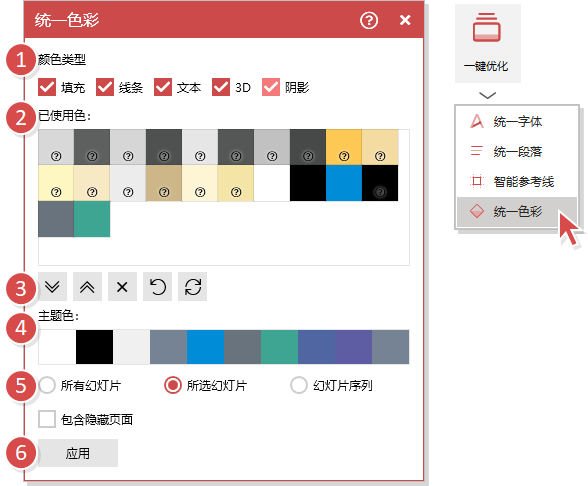
1、颜色类型
2、当前 PowerPoint 已使用的颜色
3、操作命令
4、当前 PowerPoint 主题颜色
5、“统一色彩”命令的适用范围
6、应用
勾选你需要统一颜色的对象,系统默认是全部勾选显示所有颜色
实际应用时,可以根据自己的需求自定义勾选

打开统一色彩窗口后,可以看到“已使用色”中有的颜色带有“?”的标志,所有带有问号的颜色都是“非主题色”
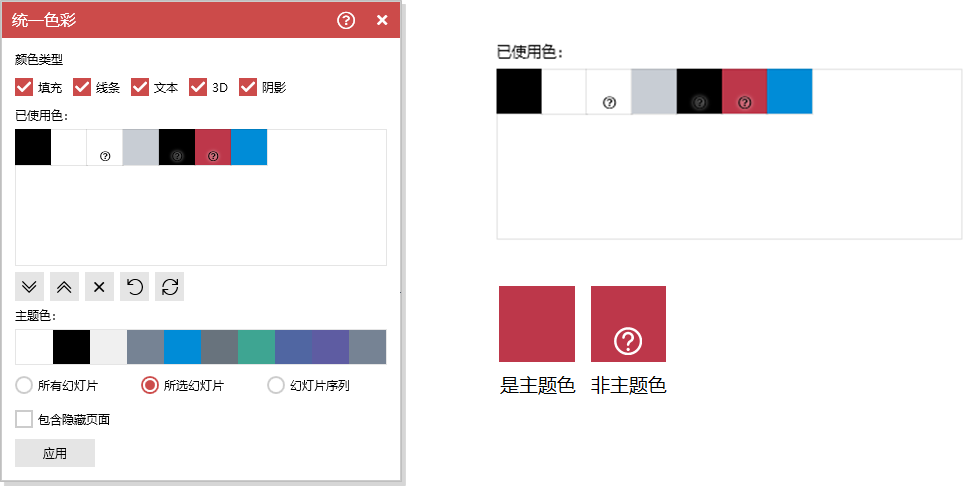
鼠标悬停到统一色彩【已使用色】中“非主题色”颜色上方,可以看见该颜色在当前 PowerPoint 中的使用详情

1、使用了该颜色的幻灯片具体页
2、颜色类型
3、颜色
鼠标“双击”颜色详情,可以直接跳转该幻灯片页面,并锁定到该颜色
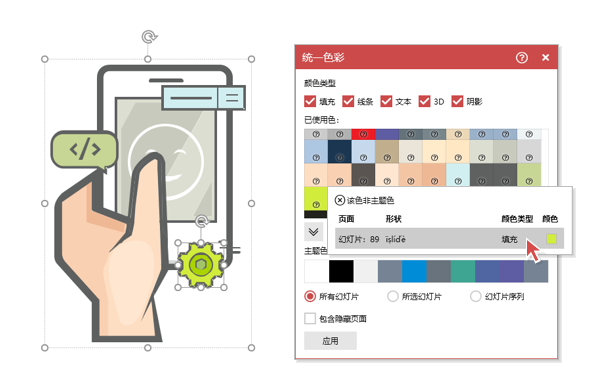
在【已使用色】下方有一排操作命令按钮
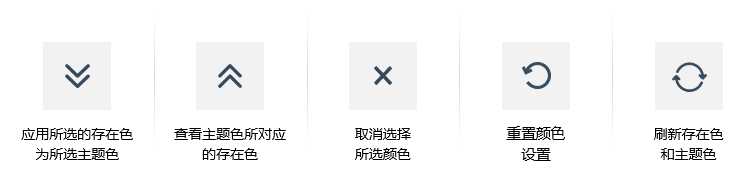

如果想要一次性将多个非主题颜色,统一成主题色
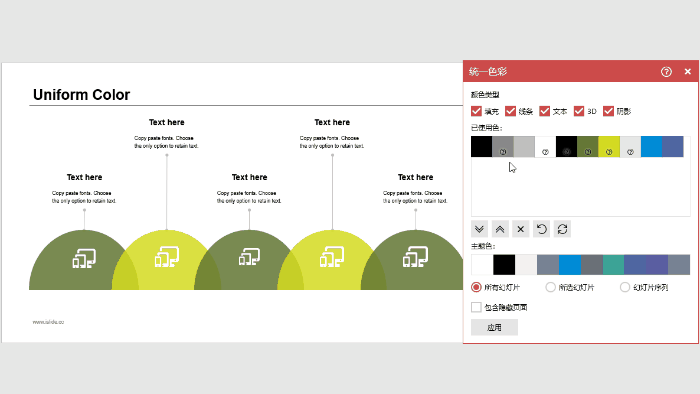
在统一色彩功能窗口下方,可以设置应用范围
默认是自动检测并应用到“所有幻灯片”,根据需求设置即可
